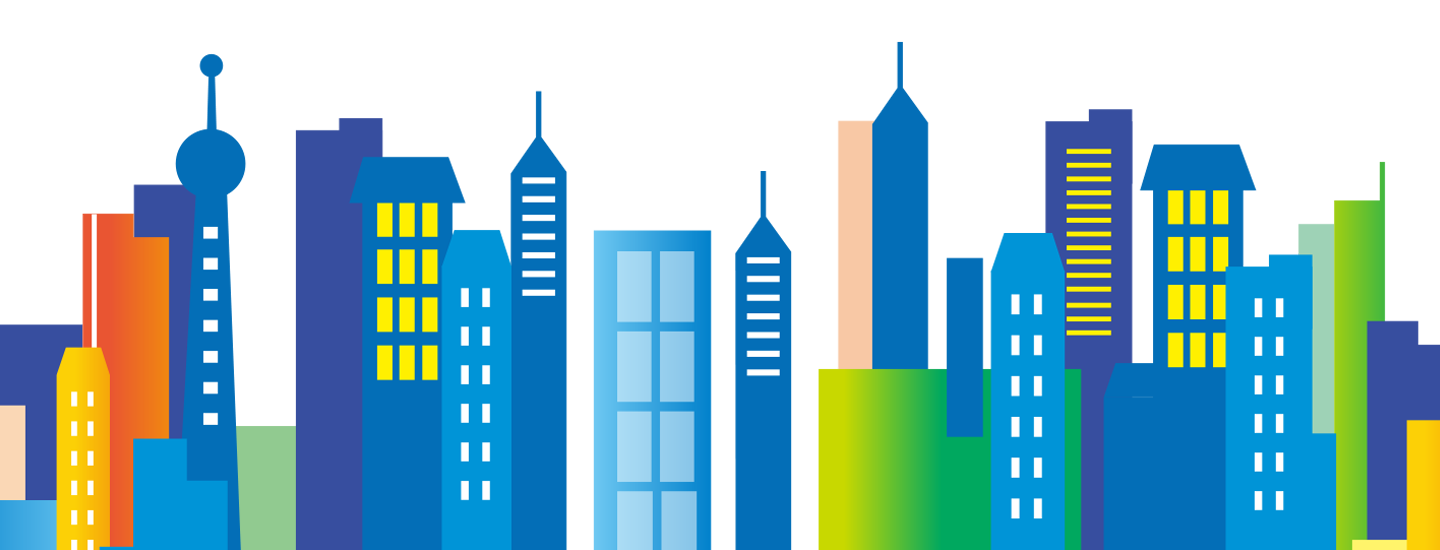



[1] パソコン・タブレット
スマートフォンでもOK ※一部、パソコン指定のワークショップがございます。
[2] カメラ
パソコンやタブレット、スマートフォンの内蔵カメラでOK
[3] マイク
パソコンやタブレット、スマートフォンの内蔵マイクでOK
[4] インターネット通信環境
通信費等は参加者のご負担となります。通信量が無制限のインターネット回線を使用することをお勧めします。
ご参加いただくワークショップで必要な材料や道具
※各ワークショップページにて内容・購入方法等をご確認ください。

- オンラインワークショップではWEB会議システム「Zoom」を使用します。※一部、オンラインサービス「oVice」を使用します。
- Zoomのミーティングルームに入室してご参加いただきます。
- あらかじめパソコン・タブレット・スマートフォンに、Zoomアプリをインストールしてください。
- お申込み後、実施日までに、当日ご参加いただくZoomのミーティングルームのURLとパスワード、利用方法やZoomのインストール方法をご案内いたします。

オンラインワークショップへのお申込にあたり下記内容のご確認をお願いします。
- 出来る限りカメラをオンの設定でご参加をお願いします。参加者の反応がわかると講師もワークショップを進めやすくなります!
- プライバシー保護の観点から、ご参加の際、「Zoom」の表示名は、お子さまの本名やフルネームではなく、お名前のみ、もしくはあだ名などへご変更ください。オンラインワークショップ参加中も表示名の変更は可能です。
- ワークショップ中に撮影し記録した静止画や映像については、ロボットストリート及び主催者の公式サイト、SNS、その他広報媒体などに使用させて頂く場合がございます。お子さまの静止画や映像の公開を避けたい場合は、Zoomのお名前の先頭に「★」マークをつけてワークショップへご参加ください。(例:★ロボストタロウ)
- Zoomの個別の設定や各端末の使用方法等のご質問については、ATCロボットストリート事務局では、お答えする事ができません。Zoomの設定方法は以下のページで事前にご確認をお願いします。
https://zoom.us/jp-jp/meetings.html - 他の参加者への中傷、差別的な発言、いやがらせなどの迷惑行為が確認され、ワークショップの進行に支障があると判断した場合には、イベント主催者の判断で強制退出とさせていただく場合があります。
- パソコン等の機材、通信機器、インターネット回線の不具合等により、映像や音声の配信が、一時停止・遅延となる場合やZoomが正常に動作しない場合があります。
万一、大規模な通信障害やZoomのシステム障害等の開催に支障のある問題が発生した場合、イベント主催者の判断で開催中止とする場合があります。問題が起こった場合の緊急のお知らせは、ATCロボットストリート公式ウェブサイトのトップページへご案内を掲出いたします。

ダウンロード方法
パソコンの場合
ダウンロードボタンをクリック後、画像を右クリックして出てくるメニューの中から「名前を付けて保存」を選択し、任意の名前で保存してください。
iPhone、iPadの場合
ダウンロードボタンをタップ後、画像を長押しして出てくるメニューの中から「”写真”に保存」を選択し、保存してください。
Androidの場合
ダウンロードボタンをタップ後、画像を長押しして出てくるメニューの中から「画像を保存」を選択し、保存してください。
おうちの中の様子がカメラに映り込むのが不安な方は、あらかじめパソコン等の設置場所をご調整いただく、Zoomにバーチャル背景を設定するなどのご対応をお願いいたします。